윈도우11에서 화면 밝기 조절하는 방법
컴퓨터 사용 시, 화면 밝기를 적절히 조정하는 것은 눈의 피로를 줄이고 작업 효율성을 높이는 데 중요한 요소입니다. 특히, 윈도우11에서는 다양한 방법으로 화면 밝기를 조절할 수 있는데, 이를 통해 사용자 맞춤형 환경을 구축할 수 있습니다. 이번 포스트에서는 자동 밝기 조절 기능 활성화 및 비활성화 방법과 함께 화면 밝기 설정 방법에 대해 자세히 알아보도록 하겠습니다.

자동 밝기 조절 기능 활성화하기
자동 밝기 조절 기능은 주변 조명에 맞춰 화면의 밝기를 자동으로 조정해주는 유용한 기능입니다. 이 기능을 활성화하면, 사용자가 따로 조작하지 않더라도 환경에 따라 화면 밝기가 자동으로 조절되어 편리합니다.
자동 밝기 조절 기능을 활성화하는 방법은 다음과 같습니다:
- 키보드에서 Windows + I 키를 눌러 설정 화면을 엽니다.
- ‘시스템’ 메뉴를 클릭한 후 ‘디스플레이’를 선택합니다.
- ‘밝기 및 색’ 항목에서 ‘조명이 변경되면 자동으로 밝기 변경’ 옵션을 켭니다.
이제 주변 조명에 따라 디스플레이의 밝기가 조정되어 보다 쾌적한 사용 경험을 누릴 수 있습니다.
자동 밝기 조절 기능 끄기
자동 밝기 조절 기능이 때때로 방해가 될 수 있으므로, 이를 끄고 수동으로 밝기를 조절하고 싶으신 경우 아래 절차를 따라 주십시오.
- 설정 화면에서 ‘시스템’을 선택한 후 ‘디스플레이’로 이동합니다.
- ‘밝기 및 색’ 항목 내에서 ‘조명이 변경되면 자동으로 밝기 변경’ 옵션을 끕니다.
이렇게 설정하면 자동 조정이 되지 않으므로, 사용자가 직접 밝기를 조절하는 방식으로 변경됩니다.
윈도우11에서 화면 밝기 수동 조정하기
윈도우11에서는 화면 밝기를 수동으로 조정하기 위한 여러 가지 방법이 제공됩니다.
설정을 통한 밝기 조절
기본 설정 화면을 통해 화면 밝기를 조정할 수 있습니다. 이 방법은 매우 간편하며 몇 가지 단계만 거치면 됩니다.
- 키보드에서 Windows + I 키를 눌러 설정을 엽니다.
- ‘시스템’ 메뉴에서 ‘디스플레이’를 클릭합니다.
- ‘밝기 및 색’ 항목에 있는 슬라이더를 사용하여 원하는 밝기로 조정합니다.
이 설정은 사용 중인 장치에 따라 다를 수 있으며, 만약 슬라이더가 보이지 않으면 드라이버 또는 설정 문제일 수 있습니다.
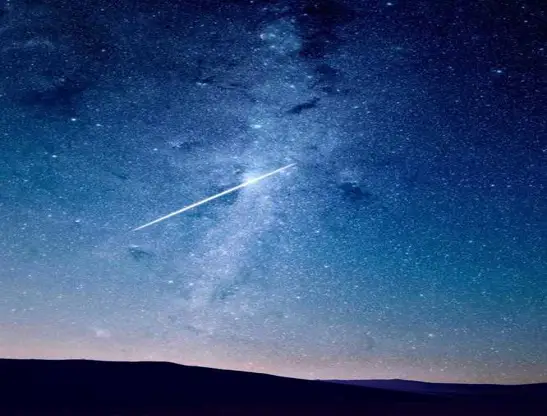
야간 모드 활용하기
야간 모드는 저녁 시간대에 눈의 피로를 줄여주기 위한 기능입니다. 이 모드를 활성화하면, 화면의 색온도가 따뜻하게 변해 수면을 방해하지 않도록 도와줍니다.
- 설정 화면에서 ‘시스템’을 선택한 후 ‘디스플레이’로 이동합니다.
- ‘야간 조명’ 옵션을 켭니다.
- 강도를 조정하여 편안한 화면 밝기를 유지합니다.
야간 모드는 수면이 방해받지 않도록 하며, 작업을 마친 후에도 눈의 피로를 줄여주는 데 유용합니다.
그래픽 드라이버를 이용한 추가 설정
또한, 특정 그래픽 카드를 사용하는 경우 그래픽 드라이버 제어판을 통해 더욱 세밀한 밝기 조정이 가능합니다. NVIDIA와 AMD와 같은 드라이버에서 제공하는 설정을 활용하면 더 많은 옵션을 사용할 수 있습니다.
NVIDIA 제어판 활용하기
만약 NVIDIA 그래픽 카드를 사용 중이라면 다음과 같은 방법으로 밝기를 조정할 수 있습니다:
- 바탕화면에서 마우스 오른쪽 버튼을 클릭하고 ‘NVIDIA 제어판’을 선택합니다.
- ‘디스플레이’ 섹션에 들어가 ‘바탕화면 색상 설정 조정’을 클릭합니다.
- 밝기 슬라이드를 조정하고 적용 버튼을 눌러 설정을 완료합니다.
AMD Radeon 설정 사용하기
AMD 그래픽 카드를 사용하는 경우:
- 바탕화면에서 마우스 오른쪽 버튼을 클릭하고 ‘AMD Radeon 설정’을 선택합니다.
- ‘디스플레이’ 탭으로 이동하여 밝기를 조절합니다.
화면 밝기 문제 해결하기
때때로 화면 밝기 조절 옵션이 보이지 않거나 작동하지 않을 수 있습니다. 이 경우 몇 가지 문제 해결 방법을 시도해보세요.
- 드라이버 업데이트: 장치 관리자를 통해 디스플레이 드라이버를 최신 버전으로 업데이트합니다.
- 모니터 재부팅: 모니터를 껐다가 다시 켜고, 연결된 케이블을 점검합니다.
- 윈도우 업데이트: 최신 윈도우 업데이트를 설치하여 시스템 오류를 수정합니다.
이러한 조치를 통해 문제가 해결되지 않으면, 하드웨어적 문제나 다른 소프트웨어적 오류일 수 있으므로 전문가의 도움이 필요할 수 있습니다.

결론
윈도우11에서는 화면 밝기를 조절하는 다양한 방법을 제공합니다. 자동 조정 기능을 활용하여 편리하게 사용할 수도 있으며, 수동으로 조정하여 원하는 밝기를 설정할 수도 있습니다. 그래픽 드라이버 설정을 통해 세밀한 조정이 가능한 점도 큰 장점입니다. 이러한 설정을 통해 보다 쾌적하고 건강한 컴퓨터 사용 환경을 구축하시기 바랍니다.
자주 물으시는 질문
윈도우11에서 화면 밝기를 조절하는 방법은 무엇인가요?
화면 밝기를 조절하려면 설정으로 들어가 ‘시스템’ 메뉴에서 ‘디스플레이’를 선택한 후, 밝기 슬라이더를 이용해 원하는 밝기를 설정하실 수 있습니다.
자동 밝기 조절 기능은 어떻게 활성화하나요?
자동 밝기 조절 기능을 활성화하려면, ‘설정’에서 ‘디스플레이’로 이동한 후, ‘조명이 변경되면 자동으로 밝기 변경’ 옵션을 켜시면 됩니다.
밝기 슬라이더가 보이지 않는 경우 어떻게 하나요?
밝기 슬라이더가 표시되지 않는 경우, 그래픽 드라이버의 업데이트를 확인하시거나 장치 관리자를 통해 디스플레이 드라이버를 점검해 보시는 것이 좋습니다.
야간 모드는 어떤 기능을 하나요?
야간 모드는 화면의 색온도를 따뜻하게 바꾸어 눈의 피로를 줄여주는 기능이며, 특히 저녁 시간에 사용하면 수면에 도움이 됩니다.